
时间:2020-10-24 11:25:36 来源:www.win10xitong.com 作者:win10
刚刚小编在百度知道上看见一位网友在提问,问题是说他在用电脑的时候遇到了win10系统怎么看运行的问题,这个问题其实不是常见的,知道怎么解决的网友可能不是很多,要是你想马上解决win10系统怎么看运行的问题,而不想求助于人的话,我们一起按照这个步伐来操作:1、win10界面通过鼠标右击任务栏,选择"任务管理器"。2、然后就可以看到我们正在运行的程序了,想要关闭,可以右击程序点击关闭哦就能够轻松的解决了,下面就由小编给大家带来win10系统怎么看运行的详尽解决手段。
第一种方法:通过任务管理器查看
第一步:win10界面通过鼠标右击任务栏,选择"任务管理器"。
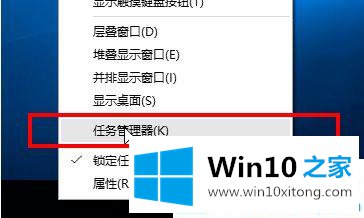
第二步:然后就可以看到我们正在运行的程序了,想要关闭,可以右击程序点击关闭哦。
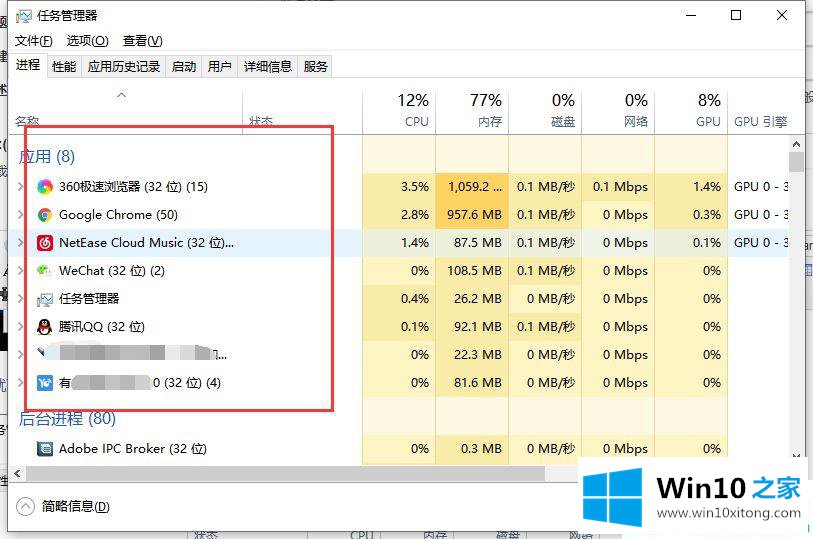
第二种方法:通过系统信息查看
第一步:按下键盘快捷键win+R打开运行窗口,然后在其中写入msinfo32回车确定。
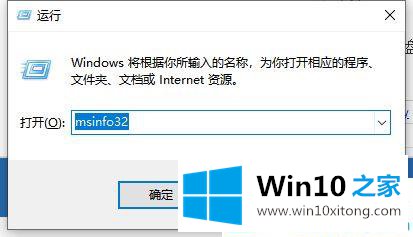
第二步:然后出现系统信息界面,依次展开左侧的软件环境--正在运行任务,一会右侧就会刷新到正在运行的程序了。
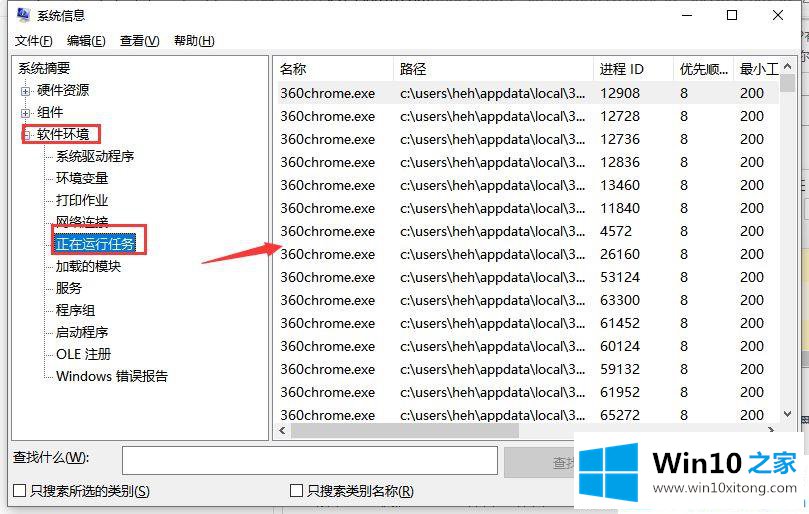
上面介绍的就是win10系统怎么看运行的进程的详细步骤,有需要的网友可以按照上面的方法来进行操作哦。
好了,关于win10系统怎么看运行的详尽解决手段就是上面的内容了。如果问题还不能得到解决,可以用重装系统的办法进行解决,windows系统下载可以继续关注本站。